A automação de tarefas é uma prática essencial para otimizar a administração de servidores Linux e aumentar a eficiência operacional.
Neste artigo, exploraremos a importância da automatização de tarefas e como utilizá-la com scripts no Linux.
Através do poder da programação e da execução automatizada de comandos, você será capaz de simplificar e acelerar tarefas rotineiras, liberando tempo e recursos para atividades mais estratégicas.
Prepare-se para descobrir como automatizar tarefas com scripts no Linux pode revolucionar o seu dia a dia de administração de servidores.
A Importância da Automação de Tarefas no Dia a Dia da Administração de Servidores Linux
Em meus primeiros anos como administrador de sistemas, eu enfrentava a sobrecarga de tarefas repetitivas e demoradas, como configurações de rede, backup de dados e atualizações de software.
Certo dia, em uma situação de emergência, percebi que um script automatizado poderia agilizar e simplificar a resolução do problema.
Investi tempo na criação do script, que automatizava a verificação de logs, identificação de erros e reinicialização de serviços.
O resultado foi surpreendente: a tarefa que normalmente levaria horas para ser concluída foi realizada em questão de minutos.
Essa experiência me mostrou o poder da automação de tarefas e como ela pode liberar tempo e recursos valiosos.
Desde então, tenho aplicado scripts em diversas situações, automatizando processos, aumentando a eficiência e reduzindo erros humanos.
A automação de tarefas se tornou uma parte essencial do meu trabalho diário, permitindo-me focar em atividades mais estratégicas e complexas.
I. A Importância da Automatização de Tarefas no Linux
A automação de tarefas é fundamental para a administração eficiente de servidores Linux. Vamos explorar a importância dessa prática e seus benefícios no contexto Linux:
A. Otimização de Tarefas Repetitivas:
- A automatização de tarefas repetitivas permite executar comandos e ações de forma automatizada, eliminando a necessidade de realizar tarefas manualmente.
- Isso economiza tempo e esforço, reduzindo erros e aumentando a produtividade.
B. Aceleração de Processos:
- Com scripts, é possível acelerar processos complexos, executando uma sequência de comandos de forma rápida e eficiente.
- Isso é especialmente útil em tarefas que envolvem configurações, atualizações ou monitoramento de servidores.
C. Padronização e Consistência:
- Ao automatizar tarefas, é possível garantir que elas sejam executadas de forma padronizada e consistente, seguindo procedimentos estabelecidos.
- Isso reduz o risco de erros humanos e garante a conformidade com políticas e práticas recomendadas.
D. Liberação de Recursos:
- Automatizar tarefas libera recursos humanos para atividades mais estratégicas e desafiadoras, melhorando a eficiência operacional e permitindo que os administradores se concentrem em tarefas de maior valor agregado.
II. Criando e Executando Scripts no Linux
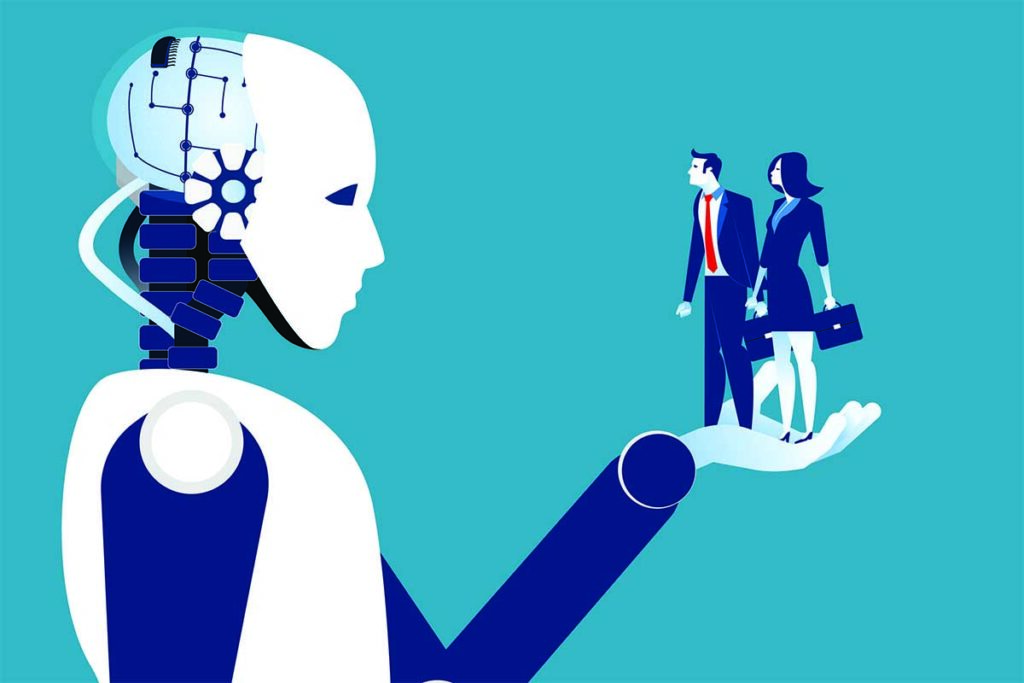
A criação e execução de scripts no Linux envolvem o uso de linguagens de script, como Bash, Python ou Perl. Vamos explorar os passos para criar e executar scripts no Linux:
A. Escolhendo a Linguagem de Script:
- Bash: Uma das linguagens de script mais comuns e amplamente suportadas no Linux.
- Python: Uma linguagem de script poderosa e versátil, amplamente utilizada em automação e administração de sistemas.
- Perl: Uma linguagem de script popular para manipulação de texto e automação de tarefas.
B. Criando um Script:
- Escolha um editor de texto para criar seu script, como o Vim, Nano ou Emacs.
- Comece seu script com a definição da linguagem de script e adicione os comandos necessários para automatizar a tarefa desejada.
C. Tornando o Script Executável:
- Altere as permissões do arquivo do script para torná-lo executável, usando o comando chmod.
- Isso permite que o script seja executado como um programa.
D. Executando o Script:
- Execute o script digitando o nome do arquivo do script precedido por “./” no terminal.
- Verifique a saída do script e certifique-se de que a automação está ocorrendo conforme o esperado.
Checklist para Automatização de Tarefas com Scripts no Linux:
Antes de concluir, aqui está um checklist para ajudá-lo a automatizar tarefas com scripts no Linux:
- Identifique tarefas repetitivas que podem ser automatizadas para economizar tempo e esforço.
- Escolha a linguagem de script adequada para a tarefa.
- Crie um script com os comandos necessários para automatizar a tarefa desejada.
- Teste o script e certifique-se de que ele executa corretamente.
- Torne o script executável alterando as permissões do arquivo.
- Execute o script e verifique se a automação está ocorrendo conforme o esperado.
- Monitore o desempenho do script e faça ajustes, se necessário.
- Documente o script e suas funcionalidades para referência futura.
- Faça backup dos seus scripts e armazene-os em um local seguro.
- Atualize e aprimore seus scripts regularmente para acompanhar as mudanças nas necessidades e no ambiente.
Exemplo de Script para Fazer Backup de um Banco de Dados MySQL:
Agora, vamos apresentar um exemplo de script em Bash que realiza o backup de um banco de dados MySQL. Esse script pode ser adaptado de acordo com as necessidades específicas do seu ambiente.
#!/bin/bash
# Configurações do banco de dados
DB_USER="seu_usuario"
DB_PASSWORD="sua_senha"
DB_NAME="nome_do_banco_de_dados"
# Configurações do backup
BACKUP_DIR="/caminho/para/o/diretorio/de/backup"
BACKUP_FILE="$BACKUP_DIR/backup-$(date +%Y%m%d%H%M%S).sql"
# Executa o comando de backup
mysqldump --user=$DB_USER --password=$DB_PASSWORD $DB_NAME > $BACKUP_FILE
# Verifica se o backup foi realizado com sucesso
if [ $? -eq 0 ]; then
echo "Backup do banco de dados $DB_NAME realizado com sucesso!"
else
echo "Erro ao realizar o backup do banco de dados $DB_NAME."
fi- As configurações do banco de dados são definidas nas variáveis DB_USER, DB_PASSWORD e DB_NAME. Certifique-se de substituir esses valores pelas informações corretas do seu banco de dados.
- As configurações do backup são definidas nas variáveis BACKUP_DIR e BACKUP_FILE. O diretório de backup deve ser um caminho válido no qual o arquivo de backup será armazenado. O nome do arquivo de backup é gerado com base na data e hora atual usando $(date +%Y%m%d%H%M%S).
- O comando mysqldump é utilizado para realizar o backup do banco de dados MySQL. Ele é executado com as opções –user, –password e o nome do banco de dados a ser backupado. O conteúdo do backup é redirecionado para o arquivo definido em BACKUP_FILE.
- Em seguida, é verificado se o comando de backup foi executado com sucesso, verificando o valor de retorno $?. Se o valor for igual a 0, significa que o backup foi realizado com sucesso. Caso contrário, exibe uma mensagem de erro.
Você pode salvar esse script em um arquivo, como backup_mysql.sh, e torná-lo executável usando o comando chmod +x backup_mysql.sh. Para executar o script, basta digitar ./backup_mysql.sh no terminal.
Lembre-se de ajustar as permissões do arquivo de backup e de agendar a execução periódica do script para manter os backups atualizados.
A automação de tarefas com scripts no Linux é uma excelente forma de simplificar e agilizar processos, como o backup de um banco de dados MySQL.
Com o exemplo de script fornecido, você pode facilmente criar uma solução de backup automatizada para o seu ambiente.
Adapte o script de acordo com suas necessidades, adicionando recursos extras, como compactação dos backups ou envio para um servidor remoto.
Explore outras possibilidades de automação com scripts no Linux e descubra como essa prática pode tornar suas tarefas administrativas mais eficientes e confiáveis.
Aproveite os benefícios da automatização de tarefas com scripts no Linux e desfrute de um ambiente mais produtivo e organizado.
Automatize suas tarefas, ganhe tempo e dedique-se a atividades que agregam maior valor ao seu trabalho de administração de servidores.
A automação de tarefas com scripts no Linux é uma prática essencial para simplificar e acelerar a administração de servidores.
Ao utilizar scripts, você pode economizar tempo, aumentar a eficiência operacional e reduzir erros humanos.
Com a escolha da linguagem de script adequada e a criação de scripts bem projetados, você pode automatizar tarefas repetitivas, acelerar processos complexos e liberar recursos para atividades de maior valor.
Não subestime o poder da automação de tarefas com scripts no Linux. Invista tempo em aprender as linguagens de script disponíveis, pratique a criação de scripts e explore diferentes cenários de automação.
Ao dominar essa habilidade, você estará preparado para enfrentar desafios de administração de servidores com mais eficiência e produtividade.
Portanto, comece a explorar a automação de tarefas com scripts no Linux e experimente os benefícios que ela pode trazer para o seu dia a dia.
Automatize, simplifique e otimize suas tarefas administrativas e abra caminho para uma administração de servidores mais eficiente e eficaz.




